Win7升级到Win10专业版无法联网的解决方法
发布时间:2016-12-28 来源:查字典编辑
摘要:对于现在在使用Win10系统的用户和一直在关注Win10系统的用户来说,一定都知道微软现在已经发布了Win10一周年的更新143931067...
对于现在在使用Win10系统的用户和一直在关注Win10系统的用户来说,一定都知道微软现在已经发布了Win10一周年的更新14393 1067最新版本。所以也有很多Win7系统用户都已经升级到了WIN101067系统,可是在升级后问题出现了,除了自带的edge浏览器可以上网以外,而其它的浏览器一概不能联网。对于这样的问题是怎么回事呢?这样的问题我们又该怎样进行解决呢?下面就让小编来为大家介绍下升级到Win10无法上网的具体解决方法吧!
Win7升级到Win10专业版无法联网的解决方法如下:
第一步、首先可以按下win+x快捷键,直接打开菜单,并选择“命令提示符(管理员)(A)”。
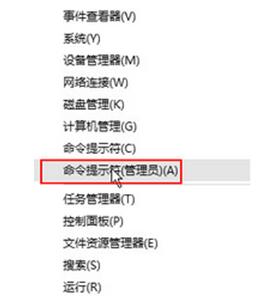
第二步、然后在“命令提示符”界面后,直接输入“ipconfig/flushdns”命令,回车。
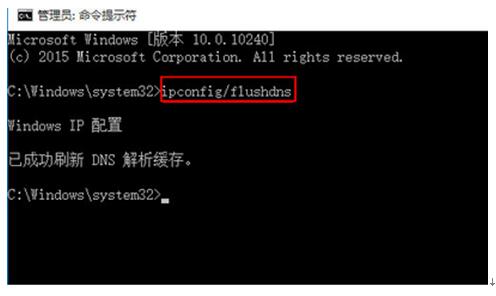
第三步、这个时候需要输入“netsh winsock reset catalog”命令,回车。
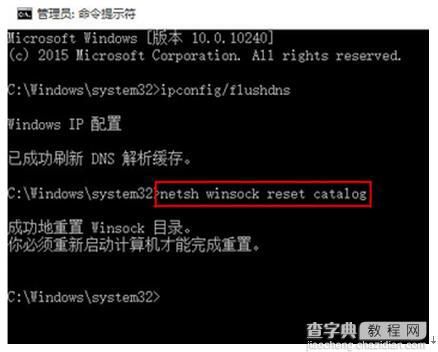
第四步、最后只需要输入“netsh int ip reset ”命令,回车,重启电脑即可。
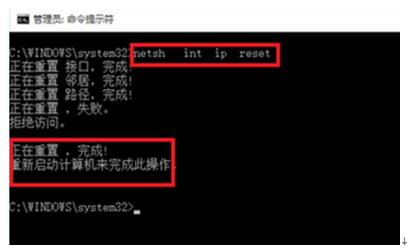
以上所述是小编给大家介绍的Win7升级到Win10专业版无法联网的解决方法,希望对大家有所帮助,如果大家有任何疑问请给我们留言,小编会及时回复大家的。在此也非常感谢大家对查字典教程网的支持!


